Cara menambahkan repositori eksternal di kodi di linux
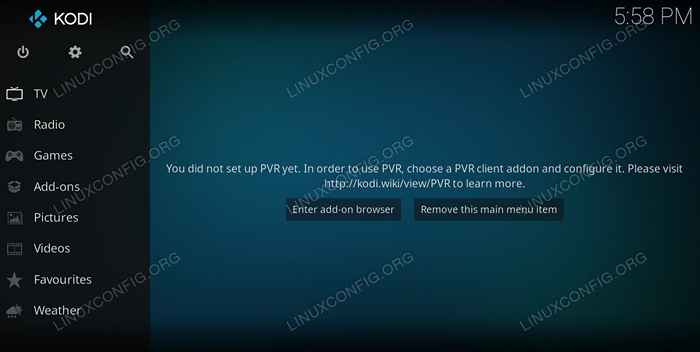
- 1111
- 196
- Darryl Ritchie
Add-on dan repositori eksternal sangat penting untuk mendapatkan hasil maksimal dari kodi. Media Player memiliki semua yang Anda butuhkan bawaan ke antarmuka manajemen tambahan, membuatnya sangat sederhana untuk memungkinkan repositori eksternal.
Dalam tutorial ini Anda akan belajar:
- Cara menambahkan sumber file eksternal
- Cara menginstal repositori dari zip
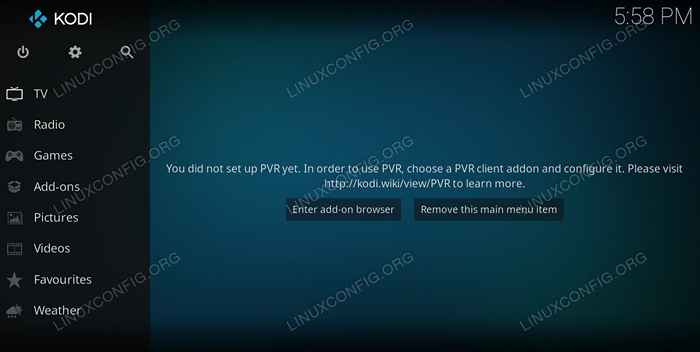 Kodi di Linux.
Kodi di Linux. Persyaratan dan konvensi perangkat lunak yang digunakan
| Kategori | Persyaratan, konvensi atau versi perangkat lunak yang digunakan |
|---|---|
| Sistem | Distribusi Linux apa pun dengan Kodi |
| Perangkat lunak | Kodi |
| Lainnya | Akses istimewa ke sistem Linux Anda sebagai root atau melalui sudo memerintah. |
| Konvensi | # - mensyaratkan perintah linux yang diberikan untuk dieksekusi dengan hak istimewa root baik secara langsung sebagai pengguna root atau dengan menggunakan sudo memerintah$ - mensyaratkan perintah Linux yang diberikan untuk dieksekusi sebagai pengguna biasa |
Cara menambahkan sumber file eksternal
Sebelum Anda mulai, temukan lokasi repositori Anda. Untuk repositori Kodi eksternal, akan ada URL untuk server file yang berisi file zip. Temukan URL itu, dan salin.
 Pengaturan Kodi.
Pengaturan Kodi. Sekarang, buka Kodi. Klik ikon gigi tepat di atas menu utama di sebelah kiri layar. Selanjutnya, pilih Sistem dari kisi layar pengaturan.
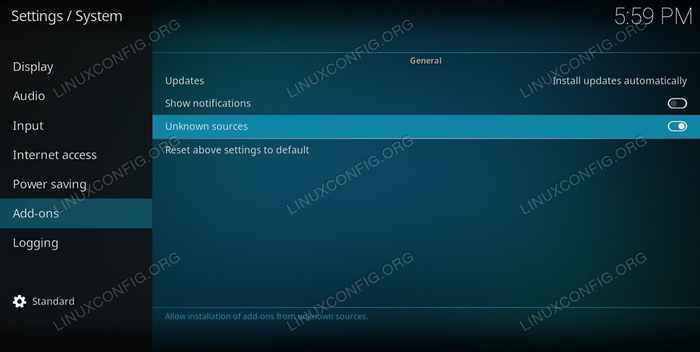 Aktifkan sumber yang tidak diketahui di Kodi.
Aktifkan sumber yang tidak diketahui di Kodi. Di layar Pengaturan Sistem, pilih Add-on tab dari kiri. Kemudian, temukan sakelar untuk Sumber yang tidak diketahui, dan membalikkannya. Kodi akan memperingatkan Anda bahwa ini bisa berpotensi berbahaya. Setuju dan Lanjutkan.
Kembali ke halaman Pengaturan Utama. Kali ini, pilih Manajer File.
Anda akan tiba di layar yang mencantumkan sumber file Anda saat ini. Di bagian bawah daftar salah satu, tekan Tambahkan sumber.
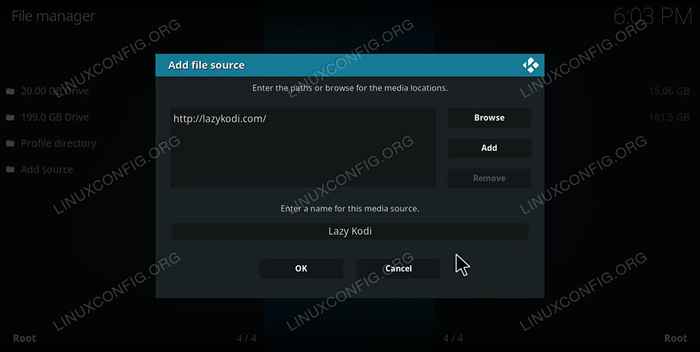 Tambahkan Sumber di Kodi.
Tambahkan Sumber di Kodi. Jendela baru akan terbuka bagi Anda untuk menambahkan sumber baru. Klik di bagian utama. Ketik atau tempel di URL server file untuk repositori Anda, masukkan nama untuk itu, dan tekan Oke.
Jendela akan ditutup, meninggalkan Anda kembali ke daftar sumber. Di sana, Anda harus melihat nama yang Anda tetapkan ke sumber baru Anda yang terdaftar bersama dengan yang lain. Kembali ke layar beranda Kodi.
Cara menginstal repositori dari zip
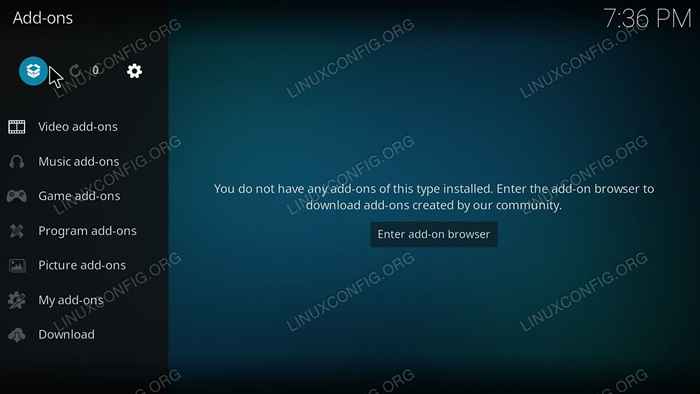 Halaman add-ons kodi.
Halaman add-ons kodi. Memilih Add-on Tab dari menu utama di sebelah kiri halaman beranda Kodi. Di bagian atas halaman add-on, ada ikon yang terlihat seperti kotak terbuka. Klik.
Selanjutnya, pilih Instal dari file zip.
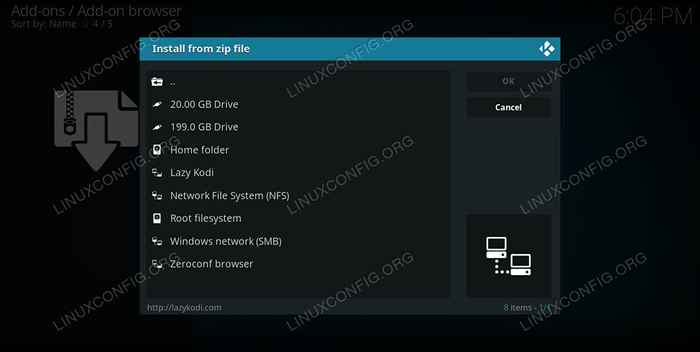 Kodi menginstal dari zip.
Kodi menginstal dari zip. Sebuah kotak akan muncul mencantumkan semua sumber file Anda. Pilih salah satu yang baru saja Anda atur dengan URL ke server file repositori Anda.
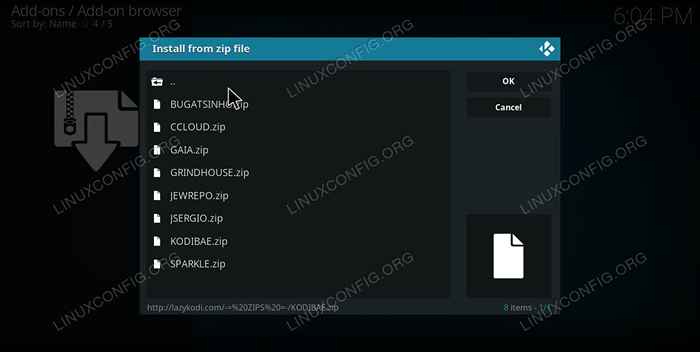 Kodi Pilih zip untuk dipasang.
Kodi Pilih zip untuk dipasang. Jelajahi melalui server file untuk menemukan file zip yang berisi repositori yang ingin Anda tambahkan. Setiap repositori berbeda, tetapi file arsip biasanya akan memiliki "repositori" di suatu tempat dalam nama.
Saat Anda memilih zip, Kodi akan menunjukkan ketergantungan kepada Anda. Konfirmasi, dan instalasi akan dimulai. Setelah selesai, Anda akan diminta bahwa repositori tersedia. Sekarang, Anda dapat menginstal add-on dari repositori baru seperti yang Anda lakukan dari repositori kodi biasa.
Kesimpulan
Anda dapat menambahkan repositori sebanyak yang Anda suka ke Kodi. Hati-hati. Peringatan yang Anda terima saat mengaktifkan sumber yang tidak diketahui itu benar. Anda dapat dengan serius mengacaukan sistem Anda dengan add-ons yang salah. Selalu instal dari sumber tepercaya.
Tutorial Linux Terkait:
- Hal -hal yang harus diinstal pada ubuntu 20.04
- Hal -hal yang harus dilakukan setelah menginstal ubuntu 20.04 FOSSA FOSSA Linux
- Cara menggunakan zip di linux
- Folder Zip di Linux
- Pengantar Otomatisasi Linux, Alat dan Teknik
- Cara Mendengarkan Musik Dari Konsol Menggunakan CMU…
- Pemutar Musik Terbaik untuk Linux
- Cara menginstal adobe flash player di linux
- Pemutar video terbaik untuk Linux
- Hal -hal yang harus dilakukan setelah menginstal ubuntu 22.04 Jammy Jellyfish…

